剪映怎么自动卡点
汪子涵 发布于:2024-08-04
编辑于:2025-10-02 19:01:36
42684
剪映怎么自动卡点
1,打开软件,点击“新建项目”。
2,点击“添加项目”。
3,点击“音频”。
4,点击音乐。
5,点击“卡点”。
6,点击自己喜欢的音乐后面下载图标。
7,点击“使用”。
8,返回到视频剪辑界面,选择音频素材。
9,点击“踩点”。
10,点击“自动踩点”,点击“√”,提交即可。
剪映如何自动卡点
打开剪映,导入素材,在音乐界面点击卡点,下载卡点音乐,然后点击踩点,具体操作步骤如下: 1、点击打开剪映app,点击页面上的“新建项目”。
2、选择好图片后,点击下面的“添加到项目”。3、点击下面的“音频”。4、点击页面上的“音乐”。5、选择“卡点”分类。6、下载想要使用的卡点音乐。7、点击音乐后面的“使用”。8、点击页面下面的“踩点”。9、打开左下角的“自动踩点”。10、重新打开视频剪辑界面,完成踩点操作后,在音频素材上出现一列间距不等的黄色圆点,每一个圆点便是一个节奏停止和下一个节奏开始的点。接下来在圆点1和圆点2之间添加第1张图片,首先点击第1张图片。11、选中第1张图片后,点击图片时长选框的右端,然后向左拖动至圆点2位置。12、然后在圆点2和圆点3之间添加第2张图片,首先点击第2张图片。13、选中第2张图片后,点击图片时长选框的右端,然后向左拖动至圆点3位置。14、两个圆点之间是一个节奏卡点,通过选中图片和拖动图片时长选框的方式,将图片放到两个圆点之间,这样便可制作出图片卡点视频。注意事项: 1、两个圆点之间是一个节奏卡点,通过选中图片和拖动图片时长选框的方式,将图片放到两个圆点之间,这样便可制作出图片卡点视频 2、导出成功,一份自动保存到相册本地,你可以选中一键抖音或者保存草稿箱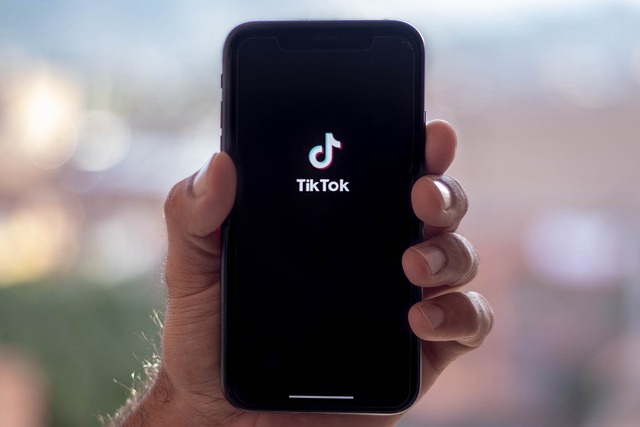
【抖音】音乐卡点视频用什么软件制作
1、先准备3张卡点照片,如图。
2、接着准备一首卡点音乐原件,MP3格式即可,如图。
3、接着我们把3张照片导入视频轨道,音乐导入声音轨道,如图。
4、向左边拉动下方的拖动条,放大轨道,使得时间精确到0.5秒,如图。
5、移动3张图标,使得每张图片播放时间为1秒(时间轴:2个黄线距离),接着使得相邻两张图片之间也间隔1秒(时间轴:2个黄线距离),如图。
6、接着我们按空格键播放音乐,如图。
7、输入法切换到英文状态,按C键,来卡点音乐,如图。
8、接着就按下V键,切换为选取工具,选择前段音乐,如图。
9、按键盘的【DEL】键删除,移动音乐到头部,如图。
10、重复步骤7、步骤8、步骤9操作3次,选择好适合卡点的音乐即可,如图。
11、最后按【CTRL+M】导出卡点视频即可,卡点成功,如图。
抖音怎么取消音乐卡点模式
基本方法和步骤:
1、打开抖音,点击最下方的“+”。
2、点击右下角相册。
3、选中你想要发布的视频和照片,点击下一步。
4、点击右上角剪裁。
5、点击左下角音乐卡点即可取消自动卡点。
以上就是抖音取消音乐卡点模式的方法。
相关推荐
-
06-11
Notice: file_put_contents(): write of 362 bytes failed with errno=28 No space left on device in /www/wwwroot/test.xiaohun.net/core/func.php on line 133
Warning: file_put_contents(): Only -1 of 362 bytes written, possibly out of free disk space in /www/wwwroot/test.xiaohun.net/core/func.php on line 133
如何在抖音上变成自己的原唱 -
06-11
Notice: file_put_contents(): write of 362 bytes failed with errno=28 No space left on device in /www/wwwroot/test.xiaohun.net/core/func.php on line 133
Warning: file_put_contents(): Only -1 of 362 bytes written, possibly out of free disk space in /www/wwwroot/test.xiaohun.net/core/func.php on line 133
拍抖音怎样能拍上身 -
06-11
Notice: file_put_contents(): write of 362 bytes failed with errno=28 No space left on device in /www/wwwroot/test.xiaohun.net/core/func.php on line 133
Warning: file_put_contents(): Only -1 of 362 bytes written, possibly out of free disk space in /www/wwwroot/test.xiaohun.net/core/func.php on line 133
抖音一个跳舞多人展示是怎么拍的 -
06-11
Notice: file_put_contents(): write of 362 bytes failed with errno=28 No space left on device in /www/wwwroot/test.xiaohun.net/core/func.php on line 133
Warning: file_put_contents(): Only -1 of 362 bytes written, possibly out of free disk space in /www/wwwroot/test.xiaohun.net/core/func.php on line 133
怎样评论抖音上的恩爱夫妻 -
06-11
Notice: file_put_contents(): write of 362 bytes failed with errno=28 No space left on device in /www/wwwroot/test.xiaohun.net/core/func.php on line 133
Warning: file_put_contents(): Only -1 of 362 bytes written, possibly out of free disk space in /www/wwwroot/test.xiaohun.net/core/func.php on line 133
抖音发射爱心特效,像极了爱情怎么拍爱心发射 -
06-11
Notice: file_put_contents(): write of 362 bytes failed with errno=28 No space left on device in /www/wwwroot/test.xiaohun.net/core/func.php on line 133
Warning: file_put_contents(): Only -1 of 362 bytes written, possibly out of free disk space in /www/wwwroot/test.xiaohun.net/core/func.php on line 133
抖音拍和导航对话怎么拍 -
06-11
Notice: file_put_contents(): write of 362 bytes failed with errno=28 No space left on device in /www/wwwroot/test.xiaohun.net/core/func.php on line 133
Warning: file_put_contents(): Only -1 of 362 bytes written, possibly out of free disk space in /www/wwwroot/test.xiaohun.net/core/func.php on line 133
抖音夫妻组合有哪些 -
06-11
Notice: file_put_contents(): write of 362 bytes failed with errno=28 No space left on device in /www/wwwroot/test.xiaohun.net/core/func.php on line 133
Warning: file_put_contents(): Only -1 of 362 bytes written, possibly out of free disk space in /www/wwwroot/test.xiaohun.net/core/func.php on line 133
他是夫我是妻的搞笑抖音句子 -
06-11
Notice: file_put_contents(): write of 362 bytes failed with errno=28 No space left on device in /www/wwwroot/test.xiaohun.net/core/func.php on line 133
Warning: file_put_contents(): Only -1 of 362 bytes written, possibly out of free disk space in /www/wwwroot/test.xiaohun.net/core/func.php on line 133
怎么夸闺蜜夫妻拍抖音 -
06-11
Notice: file_put_contents(): write of 362 bytes failed with errno=28 No space left on device in /www/wwwroot/test.xiaohun.net/core/func.php on line 133
Warning: file_put_contents(): Only -1 of 362 bytes written, possibly out of free disk space in /www/wwwroot/test.xiaohun.net/core/func.php on line 133
怎么夸闺蜜夫妻拍抖音
- 本月热门
-
-
Notice: file_put_contents(): write of 362 bytes failed with errno=28 No space left on device in /www/wwwroot/test.xiaohun.net/core/func.php on line 133
Warning: file_put_contents(): Only -1 of 362 bytes written, possibly out of free disk space in /www/wwwroot/test.xiaohun.net/core/func.php on line 133
儿童房文案怎么写发抖音 -
Notice: file_put_contents(): write of 362 bytes failed with errno=28 No space left on device in /www/wwwroot/test.xiaohun.net/core/func.php on line 133
Warning: file_put_contents(): Only -1 of 362 bytes written, possibly out of free disk space in /www/wwwroot/test.xiaohun.net/core/func.php on line 133
抖音上的背景图怎么弄 -
Notice: file_put_contents(): write of 362 bytes failed with errno=28 No space left on device in /www/wwwroot/test.xiaohun.net/core/func.php on line 133
Warning: file_put_contents(): Only -1 of 362 bytes written, possibly out of free disk space in /www/wwwroot/test.xiaohun.net/core/func.php on line 133
为啥抖音下边总会出现一个私信 -
Notice: file_put_contents(): write of 362 bytes failed with errno=28 No space left on device in /www/wwwroot/test.xiaohun.net/core/func.php on line 133
Warning: file_put_contents(): Only -1 of 362 bytes written, possibly out of free disk space in /www/wwwroot/test.xiaohun.net/core/func.php on line 133
抖音性别后面为啥有个图标 -
Notice: file_put_contents(): write of 362 bytes failed with errno=28 No space left on device in /www/wwwroot/test.xiaohun.net/core/func.php on line 133
Warning: file_put_contents(): Only -1 of 362 bytes written, possibly out of free disk space in /www/wwwroot/test.xiaohun.net/core/func.php on line 133
怎么把抖音视频转成笔记 -
Notice: file_put_contents(): write of 362 bytes failed with errno=28 No space left on device in /www/wwwroot/test.xiaohun.net/core/func.php on line 133
Warning: file_put_contents(): Only -1 of 362 bytes written, possibly out of free disk space in /www/wwwroot/test.xiaohun.net/core/func.php on line 133
什么是抖音运营 -
Notice: file_put_contents(): write of 362 bytes failed with errno=28 No space left on device in /www/wwwroot/test.xiaohun.net/core/func.php on line 133
Warning: file_put_contents(): Only -1 of 362 bytes written, possibly out of free disk space in /www/wwwroot/test.xiaohun.net/core/func.php on line 133
抖音视频在电视上如何横屏 -
Notice: file_put_contents(): write of 362 bytes failed with errno=28 No space left on device in /www/wwwroot/test.xiaohun.net/core/func.php on line 133
Warning: file_put_contents(): Only -1 of 362 bytes written, possibly out of free disk space in /www/wwwroot/test.xiaohun.net/core/func.php on line 133
抖音直播助理怎么上链接 -
Notice: file_put_contents(): write of 362 bytes failed with errno=28 No space left on device in /www/wwwroot/test.xiaohun.net/core/func.php on line 133
Warning: file_put_contents(): Only -1 of 362 bytes written, possibly out of free disk space in /www/wwwroot/test.xiaohun.net/core/func.php on line 133
抖音支付实名认证有风险吗 -
Notice: file_put_contents(): write of 362 bytes failed with errno=28 No space left on device in /www/wwwroot/test.xiaohun.net/core/func.php on line 133
Warning: file_put_contents(): Only -1 of 362 bytes written, possibly out of free disk space in /www/wwwroot/test.xiaohun.net/core/func.php on line 133
头条抖音买的东西怎么查看订单
-
